win10打不开mp4文件怎么办 win10无法打开mp4文件解决方法
更新时间:2023-01-13 13:39:04作者:runxin
mp4文件一种是我们很常用的视频格式,还有一种就是指mp4播放器,不过在win10电脑上保存的音频格式大多也以mp4形式,同时也方便用户进行播放,然而有些用户也会遇到无法打开mp4文件的情况,对此win10打不开mp4文件怎么办呢?下面小编就来告诉大家win10无法打开mp4文件解决方法。
具体方法:
1.首先我们选择一个视频文件,然后在选择后单击鼠标右键。
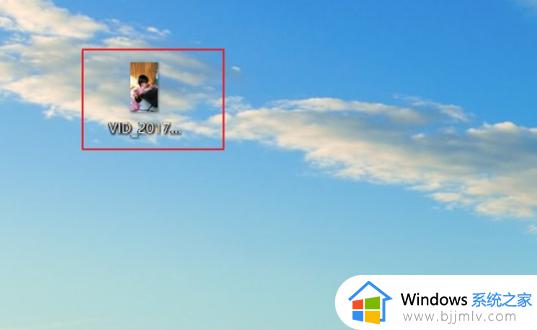
2.然后在弹出的菜单中点击”打开方式“选项。
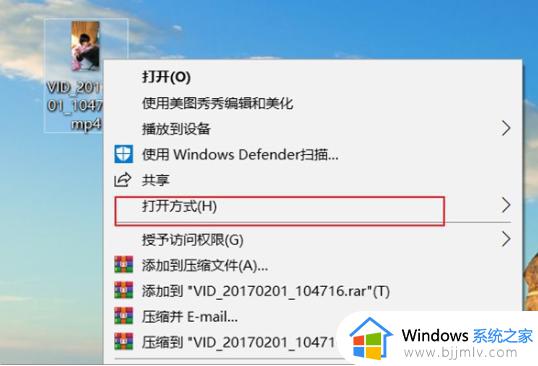
3.在打开方式的扩展栏中,我们点击”选择其他应用“。
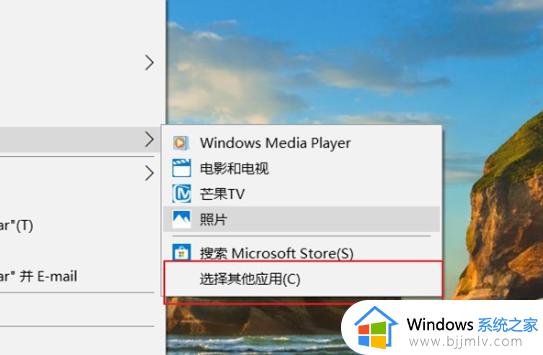
4.接着在出现的列表中选择一个视频播放软件。
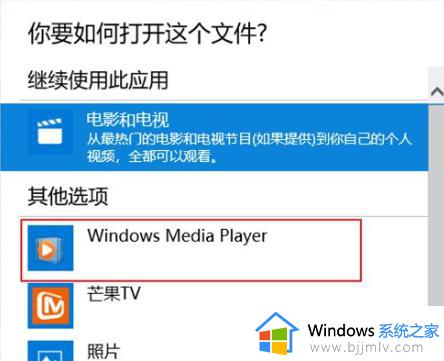
5.最后我们勾选”始终使用此应用打开.MP4文件“选项,再单击”确定“按钮即可解决。
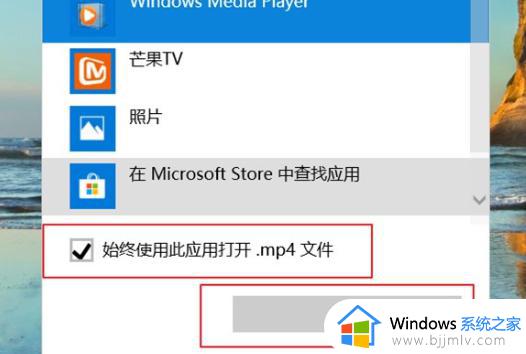
以上就是小编给大家讲解的win10无法打开mp4文件解决方法了,有出现这种现象的小伙伴不妨根据小编的方法来解决吧,希望能够对大家有所帮助。
win10打不开mp4文件怎么办 win10无法打开mp4文件解决方法相关教程
- win10打不开mp4文件怎么办 win10无法打开mp4文件如何解决
- win10将mp4设为壁纸设置方法 win10怎么设置mp4文件为桌面壁纸
- win10打不开xlsx文件怎么办 win10无法打开xlsx文件的方法
- window11打不开文件夹怎么办 win11无法打开文件夹的解决办法
- win10双击打不开文件怎么办 win10双击无法打开文件夹解决方法
- win10电脑无法打开txt文件怎么办 win10电脑不能打开txt文件解决方法
- win10无法打开软件包含病毒怎么办 win10无法打开文件存在病毒解决方法
- win10打开文件夹转圈怎么办 win10打开文件夹卡死如何解决
- win10文件夹打开慢怎么办 win10 浏览文件夹特别慢解决方法
- win10怎么打开swf文件 win10打开swf文件的几种方法
- win10如何看是否激活成功?怎么看win10是否激活状态
- win10怎么调语言设置 win10语言设置教程
- win10如何开启数据执行保护模式 win10怎么打开数据执行保护功能
- windows10怎么改文件属性 win10如何修改文件属性
- win10网络适配器驱动未检测到怎么办 win10未检测网络适配器的驱动程序处理方法
- win10的快速启动关闭设置方法 win10系统的快速启动怎么关闭
热门推荐
win10系统教程推荐
- 1 windows10怎么改名字 如何更改Windows10用户名
- 2 win10如何扩大c盘容量 win10怎么扩大c盘空间
- 3 windows10怎么改壁纸 更改win10桌面背景的步骤
- 4 win10显示扬声器未接入设备怎么办 win10电脑显示扬声器未接入处理方法
- 5 win10新建文件夹不见了怎么办 win10系统新建文件夹没有处理方法
- 6 windows10怎么不让电脑锁屏 win10系统如何彻底关掉自动锁屏
- 7 win10无线投屏搜索不到电视怎么办 win10无线投屏搜索不到电视如何处理
- 8 win10怎么备份磁盘的所有东西?win10如何备份磁盘文件数据
- 9 win10怎么把麦克风声音调大 win10如何把麦克风音量调大
- 10 win10看硬盘信息怎么查询 win10在哪里看硬盘信息
win10系统推荐